iphone通讯录与outlook同步方法
- 格式:doc
- 大小:798.50 KB
- 文档页数:17
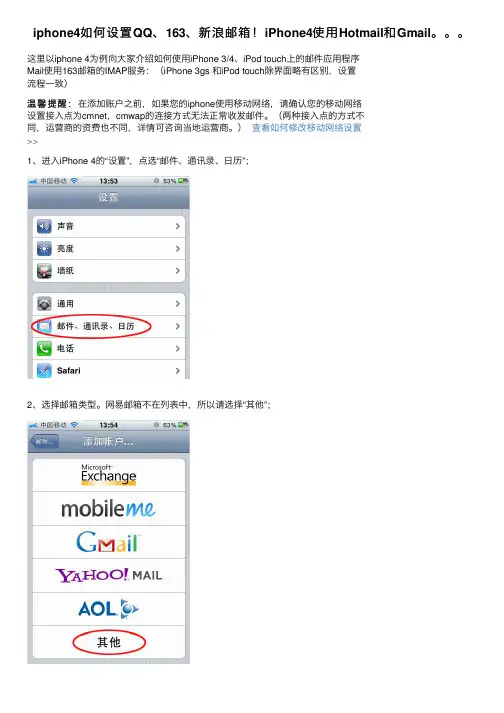
iphone4如何设置QQ、163、新浪邮箱!iPhone4使⽤Hotmail和Gmail。
这⾥以iphone 4为例向⼤家介绍如何使⽤iPhone 3/4、iPod touch上的邮件应⽤程序Mail使⽤163邮箱的IMAP服务:(iPhone 3gs 和iPod touch除界⾯略有区别,设置流程⼀致)温馨提醒:在添加账户之前,如果您的iphone使⽤移动⽹络,请确认您的移动⽹络设置接⼊点为cmnet,cmwap的连接⽅式⽆法正常收发邮件。
(两种接⼊点的⽅式不同,运营商的资费也不同,详情可咨询当地运营商。
)查看如何修改移动⽹络设置>>1、进⼊iPhone 4的“设置”,点选“邮件、通讯录、⽇历”;2、选择邮箱类型。
⽹易邮箱不在列表中,所以请选择“其他”;3、请填选您的邮箱名,输⼊邮箱的地址、错误的密码(apple系统默认使⽤POP3,如果需要使⽤IMAP服务,则需要故意写错才能修改),描述可不⽤填写,然后点击“下⼀步”;4、IMAP帐户信息设置如下图:收件服务器主机名称: 发件服务器主机名称:5、将帐户信息设置保存后,系统会⾃动验证帐户信息,当系统提⽰:“⽆法使⽤SSL 连接您要设置没有SSL的账户吗? ”请选择“否”,然后设置SSL的账户;(若选择“是”,也可完成设置,端⼝号需设置为 143)6、这时会出现提⽰询问是否存储账户,请选择“存储”;7、返回上⼀级菜单,会显⽰您已经设置好的账户,点击进⼊对此账户的设置进⾏更改;8、点击“账户简介”,进⼊设置已经添加的账户;9、在最下⽅点击“⾼级”选项卡,来进⾏SSL的设置;10、打开了“⾼级”选项卡,按下图设置:服务移去:不⽤修改;使⽤使⽤SSL:打开;鉴定:密码;从服务器上删除:永不;服务器端⼝:993(同时也需要确认SMTP服务器端⼝号为465或994)。
(如果关闭SSL,IMAP服务器端⼝请设置为 143,SMTP服务器端⼝号设置为 25。

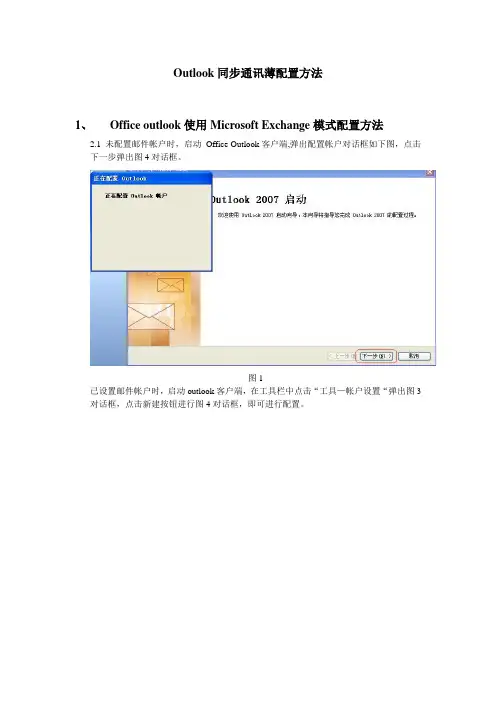
Outlook同步通讯薄配置方法
1、Office outlook使用Microsoft Exchange模式配置方法
2.1 未配置邮件帐户时,启动Office Outlook客户端,弹出配置帐户对话框如下图,点击
下一步弹出图4对话框。
图1
已设置邮件帐户时,启动outlook客户端,在工具栏中点击“工具—帐户设置“弹出图3对话框,点击新建按钮进行图4对话框,即可进行配置。
图2
图3
2.2 按下图默认选项下一步。
图4
2.3、出现帐户配置对话框,选择手动配置服务器设置。
单击下一步。
图5
2.4、在以下对话框中选中“Microsoft Exchange”选项,单击下一步。
图6
2.5、出现下列用户帐号配置对话框,按图7提示进行设置。
图7
2.6、配置完成后会出现下列信息,点击下一步,配置完成。
图8
2.7、完成配置后,返回邮箱界面,点击“发送/接受”进行测试如图10。
2.8、同步通讯薄,在菜单栏上面选择“工具—通讯薄”
图11
2.9、弹出以下对话框,同步服务器上所有通讯地址薄,按住shift键选中所有地址,点
击“文件—添加到联系人”把所有人员通讯地址添加到本地联系人中
图12
图13
2.10、再返回主界面,选中联系人界面,显示刚才添加的所有联系人邮箱地址如图14。
图14。
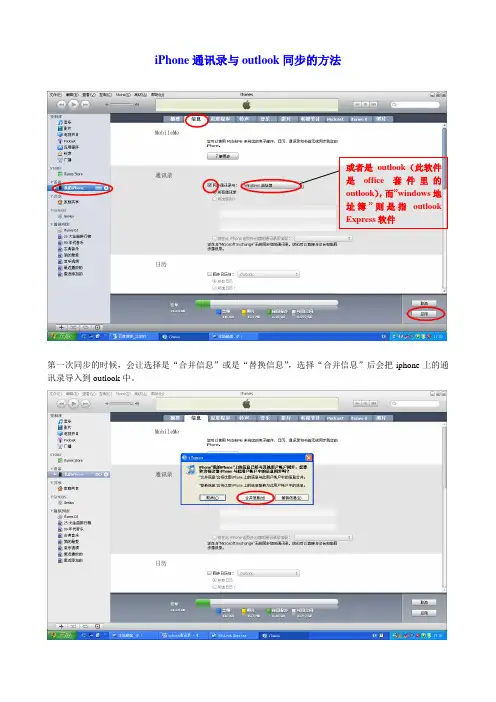
iPhone通讯录与outlook同步的方法
或者是outlook(此软件
是office套件里的
outlook),而”windows地
址簿”则是指outlook
Express软件
第一次同步的时候,会让选择是“合并信息”或是“替换信息”,选择“合并信息”后会把iphone上的通讯录导入到outlook中。
打开电脑的邮件客户端软件outlook,如果在程序菜单没有,可以在C盘搜索“outlook”快捷方式,然后打开即可。
下面是选择同步后,outlook里出现iphone通讯录的联系人名单
注意的事项:
2.在outlook里添加联系人,同步后,iphone会出现添加的联系人;而在iphone通过输入添加的联系人
不受同步的影响,只能在iPhone中手动删除。
把Excel格式的通讯录如何导入到iPhone中
首先,把联系人名单格式按一定的表格格式存放,然后存成.csv格式的文件。
打开outlook选择“文件”——“导入”——“其它通讯簿”
把表格文件的域跟outlook通讯簿的域一一对应,然后导入,则Excel表格里的联系人就导入到outlook里的通讯簿中,然后在与iPhone同步,就可以导入到iphone中。
热门网 ozD1JaDN16Am。
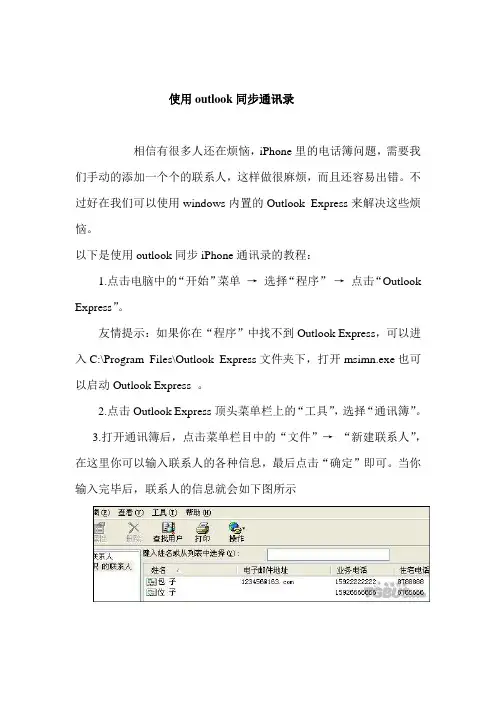
使用outlook同步通讯录
相信有很多人还在烦恼,iPhone里的电话簿问题,需要我们手动的添加一个个的联系人,这样做很麻烦,而且还容易出错。
不过好在我们可以使用windows内置的Outlook Express来解决这些烦恼。
以下是使用outlook同步iPhone通讯录的教程:
1.点击电脑中的“开始”菜单→选择“程序”→点击“Outlook Express”。
友情提示:如果你在“程序”中找不到Outlook Express,可以进入C:\Program Files\Outlook Express文件夹下,打开msimn.exe也可以启动Outlook Express 。
2.点击Outlook Express顶头菜单栏上的“工具”,选择“通讯簿”。
3.打开通讯簿后,点击菜单栏目中的“文件”→“新建联系人”,在这里你可以输入联系人的各种信息,最后点击“确定”即可。
当你输入完毕后,联系人的信息就会如下图所示
将iPhone与电脑连接后,打开iTunes,选择“iPhone”那一栏,点击“信息”,将“同步通讯录”前面打勾,最后选择同步即可将Outlook 中输入好的通讯簿同步到iPhone里面。
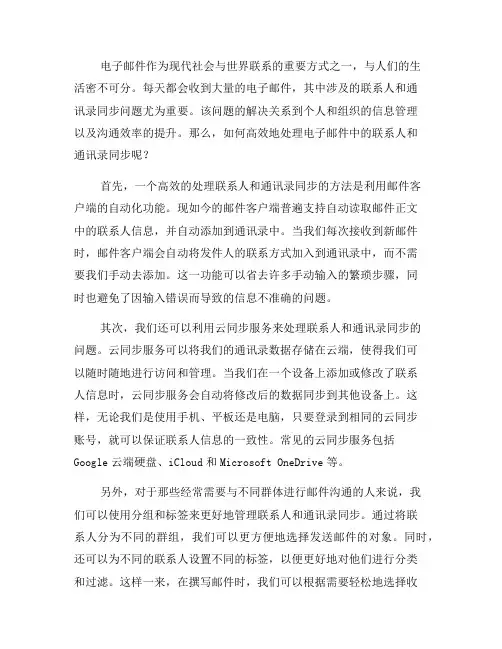
电子邮件作为现代社会与世界联系的重要方式之一,与人们的生活密不可分。
每天都会收到大量的电子邮件,其中涉及的联系人和通讯录同步问题尤为重要。
该问题的解决关系到个人和组织的信息管理以及沟通效率的提升。
那么,如何高效地处理电子邮件中的联系人和通讯录同步呢?首先,一个高效的处理联系人和通讯录同步的方法是利用邮件客户端的自动化功能。
现如今的邮件客户端普遍支持自动读取邮件正文中的联系人信息,并自动添加到通讯录中。
当我们每次接收到新邮件时,邮件客户端会自动将发件人的联系方式加入到通讯录中,而不需要我们手动去添加。
这一功能可以省去许多手动输入的繁琐步骤,同时也避免了因输入错误而导致的信息不准确的问题。
其次,我们还可以利用云同步服务来处理联系人和通讯录同步的问题。
云同步服务可以将我们的通讯录数据存储在云端,使得我们可以随时随地进行访问和管理。
当我们在一个设备上添加或修改了联系人信息时,云同步服务会自动将修改后的数据同步到其他设备上。
这样,无论我们是使用手机、平板还是电脑,只要登录到相同的云同步账号,就可以保证联系人信息的一致性。
常见的云同步服务包括Google云端硬盘、iCloud和Microsoft OneDrive等。
另外,对于那些经常需要与不同群体进行邮件沟通的人来说,我们可以使用分组和标签来更好地管理联系人和通讯录同步。
通过将联系人分为不同的群组,我们可以更方便地选择发送邮件的对象。
同时,还可以为不同的联系人设置不同的标签,以便更好地对他们进行分类和过滤。
这样一来,在撰写邮件时,我们可以根据需要轻松地选择收件人,并快速找到需要的联系人信息。
常见的邮件客户端,如Gmail 和Outlook,都支持分组和标签功能。
此外,还有一些基本的联系人和通讯录同步管理技巧也是不能忽视的。
首先,定期整理和清理通讯录中的冗余联系人,删除无效或过期的联系人信息。
其次,在添加新联系人时,不妨对其添加一些备注信息,以便于更快地识别并找到所需的联系人。
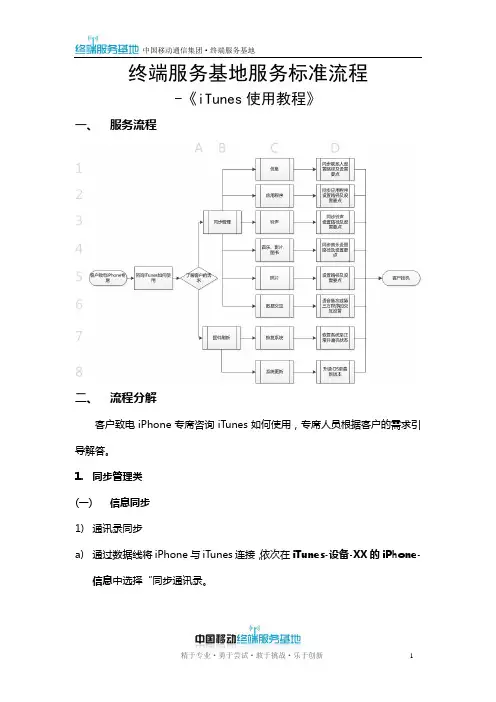
终端服务基地服务标准流程-《iTunes使用教程》一、服务流程二、流程分解客户致电iPhone专席咨询iTunes如何使用,专席人员根据客户的需求引导解答。
1.同步管理类(一)信息同步1)通讯录同步a)通过数据线将iPhone与iTunes连接,依次在iTunes-设备-XX的iPhone-信息中选择“同步通讯录。
2134b)iTunes支持多种渠道同步,以同步Outlook为例,选择Outlook,点击同步就可以将Outlook中的联系人同步至iPhone中了。
(系统默认模式为双向合并同步,同步后会将iPhone与Outlook中的联系人全部合并。
冲突方案配臵参见下文。
)2)日历同步依次进入iTunes-设备-XX的iPhone-信息-同步日历,选择同步日历,选择同步来源,既可将outlook中的日历同步至iPhone中。
3)邮件账户同步依次进入iTunes-设备-XX的iPhone-信息-同步邮件账户,选择同步邮件账户可以将Outlook中设臵好的邮箱参数同步至iPhone中。
此操作不会同步邮箱的密码,在iPhone中首次使用此邮箱时,需要输入你邮箱的密码。
4)书签与备忘录同步依次进入iTunes-设备-XX的iPhone-信息-其他,选择同步书签,可以将IE与Safari浏览器中的书签与iPhone中的书签合并同步。
选择同步备忘录,可以将Outlook中的便签与iPhone中的内容合并同步。
5)冲突管理依次进入iTunes-设备-XX的iPhone-信息-高级,只要在iTunes中选择同步过的项目,都可以在高级设臵中选择冲突配臵。
(二)应用程序同步1)将iPhone中的应用程序同步至itunes中a)将iPhone与iTunes连接,进入iTunes-Store-对这台电脑授权,输入iPhone下载应用程序时所用的App Store账号进行授权,b)输入AppStore账号与密码授权;c)进入iTunes-文件-自XX 的iPhone传输购买的项目,d)iPhone中的应用程序已回传至iTunes-资料库-应用程序中;e)在PC中默认路径:我的音乐-iTunes-iTunes Media-MobileApplications可以找到刚同步的应用程序。

越来越感觉到广大苹果手机用户手拿功能强大的苹果手机,确发现不了苹果手机的强大之处,在此上海苹果手机维修工程师原创编辑分享使用苹果手机必须了解的24条iPhone4的使用小技巧和窍门.24条iPhone4的使用小技巧和窍门图文详细介绍如下:1. 入门篇——先将电话本导入iPhone4拿到新iPhone 4后该做些什么?首先,就是将自己手机卡装进去,然后激活iPhone4。
所谓激活就是通过数据线将iPhone4连接电脑,打开iTunes软件,按照提示的步骤按“确定”就可以了。
如何从其他品牌手机(如诺基亚、三星)向iPhone 4导入通讯录呢?以最常见手机品牌诺基亚为例:首先,安装“诺基亚PC套件”,或安装更新版的Ovi桌面端软件也可以,然后选择“同步”功能,将通讯录同步到微软Outlook的“联系人”组中;接着安装苹果iTunes软件,选择iPhone4的“信息”这一项,然后在“同步通讯录”前面的方框打钩,在后面的选择项里面选择“Outlook”即可。
一共就两步,超简单吧?2. 进阶篇——开始装音乐、视频和软件很多用户一定很纳闷,为什么iPhone不能像国产山寨MP4一样,把歌曲和视频直接通过USB“丢”进去呢?事实上,向iPhone 4传输歌曲或视频,只能通过iTunes这个软件进行,而且这个软件在iPhone 4的包装里不提供,需要自行去苹果网站下载。
如何装软件:装iPhone 4软件的第一步也是最重要的一步就是注册个iTunes账号,然后登录苹果在线应用商店——AppStore去下载免费的应用软件。
只要你在注册时不捆绑信用卡,就不用担心扣费问题。
——具体步骤是:1.打开iTunes 软件,点击界面左侧的iTunesStore选项按钮;2.进入AppStore,任选一个免费的应用软件,以QQ为例,点击“GetApp”按钮,继续选择“创建新账户”按钮;3.出现欢迎界面时点“继续”,钩选条款后点“继续”,创建iTunes Store 账户-付款方式选“无”-住址城市等填写英文或拼音,注册完成后到邮箱进行确认即可。
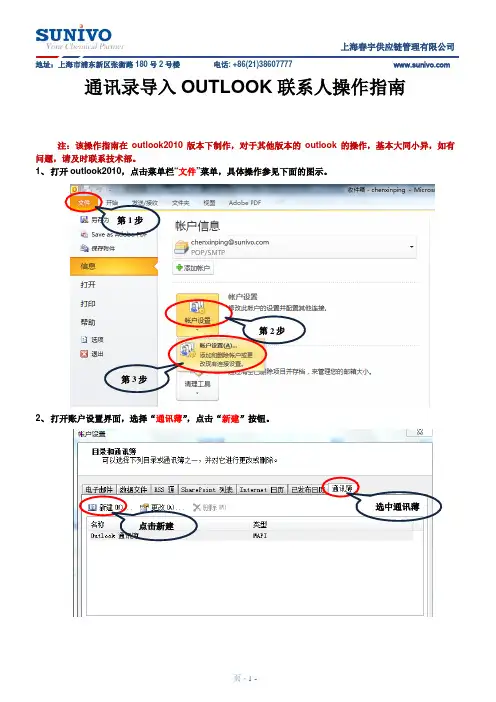
通讯录导入OUTLOOK联系人操作指南
注:该操作指南在outlook2010版本下制作,对于其他版本的outlook的操作,基本大同小异,如有问题,请及时联系技术部。
1、打开outlook2010,点击菜单栏“文件”菜单,具体操作参见下面的图示。
第1步
第2步
第3步
2、打开账户设置界面,选择“通讯薄”,点击“新建”按钮。
选中通讯薄
点击新建
3、弹出窗口选择“internet目录服务(LDAP)”,再点“下一步”,如下图
4、按照下图提示输入相关内容,输入完成后点“其他设置”
服务器名称一定要输入192.168.10.8
此处勾上
输入公司域用户名和密码,格式不要输错!
5、在其他设置中,可以修改显示名称为任意名称,修改后点击“搜索”选项卡
此处可以自行定义名称,6、在“搜索”选项卡中,勾选下图“启用浏览”功能项
7、按“确定”按钮返回,点“下一步”继续直至完成,并重启outlook。
8、启动outlook后,选择outlook左边快捷键栏的“联系人”按钮,进入如下图界面后,点击右上角的“通
讯薄”按钮
9、在打开的窗口中,选择图示的下拉按钮,在下拉选项中选择“公司通讯录”,该选项名称与第5步定义的名称相同,请参考第5步。
9、全选联系人列表,可以用shift键+鼠标左键进行选择,全部选中后点击鼠标右键,选择“添加到联系人”
完成后界面如下图:
10、注意:该通讯录同步只能在公司内部操作。
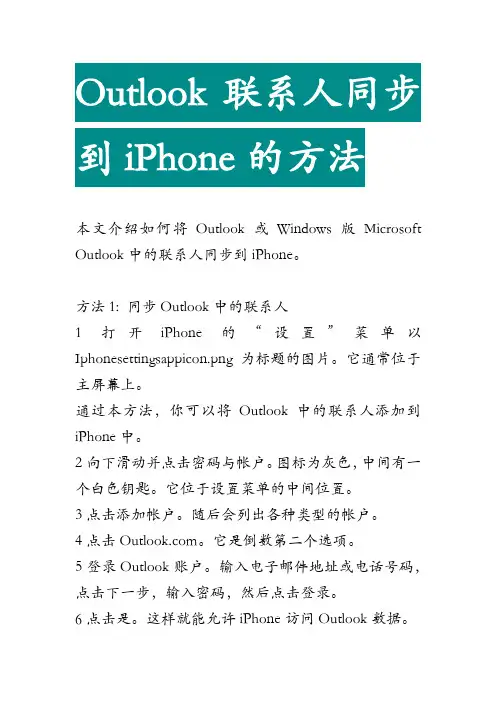
本文介绍如何将Outlook或Windows版Microsoft Outlook中的联系人同步到iPhone。
方法1: 同步Outlook中的联系人1打开iPhone的“设置”菜单以Iphonesettingsappicon.png为标题的图片。
它通常位于主屏幕上。
通过本方法,你可以将Outlook中的联系人添加到iPhone中。
2向下滑动并点击密码与帐户。
图标为灰色,中间有一个白色钥匙。
它位于设置菜单的中间位置。
3点击添加帐户。
随后会列出各种类型的帐户。
4点击。
它是倒数第二个选项。
5登录Outlook账户。
输入电子邮件地址或电话号码,点击下一步,输入密码,然后点击登录。
6点击是。
这样就能允许iPhone访问Outlook数据。
7选择要同步的项目。
将“联系人”开关滑动到“开”以Iphoneswitchonicon1.png为标题的图片的位置,如果还要同步其他信息,重复此步骤。
8点击保存。
它位于屏幕的右上角。
随后Outlook中的联系人就会同步到iPhone。
方法2:同步Windows版Microsoft Outlook中的联系人1打开电脑上的iCloud控制面板。
在“开始”菜单底部的搜索栏中输入icloud,然后点击iCloud,这样打开比较简单。
本方法的前提是在电脑上安装Microsoft Outlook,并使用它来管理联系人。
2使用Apple ID登录。
如果已登录,可跳过此步骤。
3选中“邮件、通讯录、日历和任务”旁的复选框。
这样在同步时就会将Outlook中的数据同步到iPhone。
4单击应用。
它位于窗口底部。
随后就会将Outlook中的联系人、电子邮件、日历以及任务同步到iPhone。
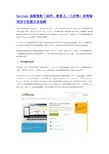
Outlook 邮箱资料(邮件、联系人、日历等)多终端同步方法图文全攻略说起在线邮箱服务(Webmail),想必大家并不陌生。
1996 年发布的 Hotmail 率先启动了在线邮箱服务的市场,随后 2004 年愚人节 Google 投下了 Gmail 这枚重磅炸弹,而国内的 QQ 邮箱、网易邮箱、新浪邮箱等服务也通过良好的本土化体验赢得了相当一部分国内个人用户市场。
只要能上网,用户就能够随时随地登录 Webmail 收发邮件,保持信息顺畅。
与之相比,如今的桌面邮件客户端似乎更多地成为了企业级用户内部交流沟通的选择。
较之个人邮箱而言,企业级用户的邮件往往更为紧急重要,因此对于安全、备份和多台机器下同步收发的需求更为强烈。
如何使您桌面邮件客户端里的重要资料(邮件、联系人、日历等)也像 Webmail 那样,可以随时随地在多台电脑或移动终端中同步存取使用呢?本文将以最为常用的微软 Outlook 为例,一步步指导您如何设置和使用邮箱同步。
一、多台电脑之间同步假设您有一台以上的办公电脑,希望在电脑 A 上 Outlook 收发过的邮件、添加的日历、保存的联系人信息等,同样可以在电脑 B 上的 Outlook 中直接使用,那么您需要设置多台电脑之间的同步。
目前市场上已存在专门的付费服务。
首推的当然是微软自家的云端同步解决方案——Office365。
这是微软于 2010 年 10 月正式发布的下一代云计算产品,包括 Exchange Online、SharePoint Online 和 Lync Online 三大组件,专门针对中小型企业和大型公司提供不同版本的解决方案。
您可以将个人邮件、会议、文档、日历等资料同步存储到微软的云端,并与他人进行协作。
这项付费服务价格从每月 4 欧元至 17.75 欧元不等,提供 30 天免费试用期限。
适合有预算且对安全性、服务性较为重视的企业级用户。
另外还有一些国外的付费软件,包括Sync2、Easy2Sync、PST、等,都是专用的 Outlook 同步工具,也基本都提供了 30 天的免费试用期限。
如何将原手机中的电话号码批量导入iphone如何将原手机中的电话号码批量导入iphone如何将原手机中的电话号码批量导入iphone刚弄了台3GS的iphone,想把原手机上的电话号码导入iphone 中,在网上查了不少资料,都比较复杂。
参照网上的经验,自己摸索出了一点办法,供大家共享,希望能对大家有用。
一、先用原手机的pc套件,将原手机中的号码导出到电脑,保存格式选“csv”或“xls”。
二、打开outlook,点击左上角“文件”栏,选择“导入和导出”;在弹出的窗口“请选择要执行的操作”框中,选择“从另一程序或文件导入”后点击“下一步”;在新界面根据第一步中电话号码保存的格式,选择“Microsoft excel”或“以逗号为分隔符(windows)”,然后点击“下一步”;在新界面中点击“浏览”,选择你从原手机导出后保存在电脑中的文件夹,接着在下面“选项”项目中根据需要选一个,一般选“不导入重复的项目”,之后点击“下一步”;在新界面“选择目标文件夹”中选择“联系人”,点击“下一步”;在新界面中“将执行下列操作”框中的复选框打上“√”,按“完成”按钮。
OK,你的电话号码已经保存到了outlook的联系人中了。
三、打开itunes,连接iphone,itunes上会出现“欢迎使用您的新iphone”的界面,点击“以后注册”(当然,你要注册也可以),在新界面的上沿点击“信息”;在新界面“通讯录”部分的“同步通讯录与……”前面复选框中打“√”,后面点上下箭头选“outlook”,再选“所有通讯录”,不要管其余项目,直接把页面拉到最下面“高级”部分,在“替换此iphone上的信息”下面的“通讯录”前面的复选框中打上“√”,按右下角“应用”按钮。
恭喜你,你的联系人一个不少地都到了你的iphone里。
iPhone 4使用操作手册一、iPhone 4按键的基本介绍iPhone 4按键及功能分布图二、开机iPhone 4开机需要长按机身顶部右上角的“开/关键”(也称之为电源键)。
开/关键的作用:1.锁定 iPhone按下“开/关”和“睡眠/唤醒”按钮。
2.解锁 iPhone按下主屏幕按钮或“开/关”和“睡眠/唤醒”按钮,然后拖移滑块。
3.完全关掉 iPhone按住“开/关”和“睡眠/唤醒”按钮几秒钟,直至出现红色滑块,然后拖移该滑块。
在 iPhone 已关掉时,来电会直接前往语音信箱。
4.开启 iPhone按住“开/关”和“睡眠/唤醒”按钮,直至出现 Apple 标志。
三、激活iPhone在出厂时不能用来拨打普通电话,必须先激活它。
激活后的iPhone 可以访问联通无线网络并启用iPhone的全套功能,未激活的iPhone只能用来拨打紧急电话。
iPhone激活需通过iTunes完成。
激活iPhone通常在购买时进行,但用户也可以在家完成。
(一)激活前状态激活前iPhone会显示以下屏幕,告知用户必须插入SIM卡,并将iPhone连接到电脑并打开iTunes才能激活它。
(二)激活流程1.准备一台可访问互联网的电脑,并确保电脑连接互联网;2.在电脑上下载并安装iTunes软件,获取iTunes软件的地址为:/itunes/download。
3.将SIM/USIM卡放入iPhone手机中,放入SIM/USIM卡的方法见附加说明2;4.将随机附带的数据线一端插入联网电脑的USB接口,另一端接在iPhone的数据接口,电脑会识别iPhone并自动打开iTunes(如果尚未打开的话);5.iTunes软件运行,自动识别iPhone手机并连接苹果服务器进行激活。
6.如iTunes弹出运营商设置对话框,必须点击“更新设置”,待更新成功后即可。
附加说明1:iPhone电量确认在开始iPhone激活阶段之前,请确认iPhone有电。
手机与电脑outlook同步问题?手机与电脑outlook同步问题?看不出任何区别呢在电脑里设置好的任务?我的是多普达s1看了看无法同步与同步成功的,不能全部同步到手机呢?选择OUTLOOK-工具-帐户-选种邮件(默认)-属性-高级-在服务器上保留邮件副本(打勾)-确定,就OK了手机与电脑outlook同步问题?:选择OUTLOOK-工具-帐户-选种邮件(默认)-属性-高级-在服务器上保留邮件副本(打勾)-确定,...OUTLOOK2010数据可否在不同的设备(电脑、手机)上同步?:OUTLOOK邮箱设置(1)用户信息设置填写:根据用户信息填写服务器信息设置:POP:pop3.li...哪些手机可以与outlook同步?:wp系统手机才能与outlook同步。
同步步骤:打开WP手机→设置→“电子邮件+账户”→点击“Mic...如何实现电脑outlook邮件内容与手机邮件同步存在:在电脑中需要一个手机的客户端软件,其中有手机与电脑同步功能,包括日历、联系人、邮件同步等功能。
电脑移动outlook邮件手机客户端不同步:工具:Outlook2010步骤:1、打开Outlook2010,在‘发送/接收’中找到‘发送/接收...怎样把outlook邮箱同步到手机:1.【进入Outlook设置页面】打开Outlook2013→文件→信息→添加账户→选择“电子邮件账...如何解决手机同步 Outlook 之后,Outlook 出现手机通讯录的问题:方法/步骤点击Outlook Express顶头菜单栏上的“工具”选择“通讯簿”。
打开通讯簿后,...怎么在iphone6上设置outlook与电脑上Outlook同步使用?:我们可以直接在 App Store 里搜索 Outlook for iOS 应用,然后下载安装即可。
...outlook与手机联系人同步问题:手机连接电脑PC公司的邮箱用手机的邮箱客户端接收后,再用电脑的outlook就接收不了。
iTunes详细使用教程在使用iTunes中比较重要的就是“同步”,无论是视频、音乐还是图片,在你选择同步之后,iTunes都会与iPhone同时拥有这些相同文件,说的简单点就是,iTunes有什么,你的iPhone就有什么;iTunes没有的,你的iPhone就没有,iTunes会始终与iPhone保持行动一致。
一,iTunes中iPhone操作界面基本功能介绍如果你iPhone已经成功激活了,那么现在你就可以使用USB线连接至电脑,开启iTunes后,它将会自动识别出iPhone,并出现如下截图所示的操作界面。
在“摘要”的操作界面中,你可以看见整个关于iPhone的使用信息,包括容量的使用情况,固件更新、恢复,同步功能等等。
这里的“更新”按钮,用来升级iPhone的最新固件的,例如图中的最新的1.1.2固件。
“恢复”按钮,通常是我们用来升降级iPhone固件或者恢复原固件使用的。
“同步”按钮,则是用来与iPhone同步使用的。
在“信息”操作界面中,你可以单独设置是否同步“通讯录”、“日历”、“邮件帐户”和“Web浏览器”。
在“铃声”操作界面中,你可以同步你制作好的铃声传至你的iPhone中。
在“音乐”操作界面中,你可以同步已导入iTunes音乐资料库中的歌曲。
在“照片”操作界面中,你可以自定义同步本地电脑上的任意文件夹里的图片。
在“Podcast”操作界面中,你可以同步已导入iTunes资料库中的有声读物。
在“视频”操作界面中,你比可以同步已导入iTunes电影资料库中的电影/视频。
二,怎样查看iTunes版本在某些教程中会明确的提示iTunes的版本要求,所以在我们破解iPhone 的时候,最好先确定一下自己的版本号是多少。
1.请先开启iTunes,然后点击菜单中的“帮助”,在弹出的下拉菜单中点击“关于iTunes”,即可查看自己的iTunes版本号。
如上图所示,我的iTunes版本为7.4.3.1三,怎样通过iTunes将音乐传输进iPhone中1.当你的iTunes成功识别出iPhone后,请点击iTunes界面左上角栏目中的“音乐”,那么此时界面右侧则会显示iTunes音乐资料库里的所有已导入的音乐。
iPhone通讯录与outlook同步的方法
或者是outlook(此软件
是office套件里的
outlook),而”windows地
址簿”则是指outlook
Express软件
第一次同步的时候,会让选择是“合并信息”或是“替换信息”,选择“合并信息”后会把iphone上的通讯录导入到outlook中。
打开电脑的邮件客户端软件outlook,如果在程序菜单没有,可以在C盘搜索“outlook”快捷方式,然后打开即可。
下面是选择同步后,outlook里出现iphone通讯录的联系人名单
注意的事项:
2.在outlook里添加联系人,同步后,iphone会出现添加的联系人;而在iphone通过输入添加的联系人
不受同步的影响,只能在iPhone中手动删除。
把Excel格式的通讯录如何导入到iPhone中
首先,把联系人名单格式按一定的表格格式存放,然后存成.csv格式的文件。
打开outlook选择“文件”——“导入”——“其它通讯簿”
把表格文件的域跟outlook通讯簿的域一一对应,然后导入,则Excel表格里的联系人就导入到outlook里的通讯簿中,然后在与iPhone同步,就可以导入到iphone中。
热门网 ozD1JaDN16Am。